win7无法启用aero主题怎么解决 win7选择aero主题无法应用的解决方法
更新时间:2023-05-25 17:02:00作者:xiaoliu
win7无法启用aero主题怎么解决,Win7操作系统一直以来备受用户喜爱,其优美的Aero主题更是备受追捧,然而在使用中我们可能会发现,在选择Aero主题时却无法应用,这给我们带来了不便和困扰。但是这个问题其实不难解决,今天就让我们一起来看看解决方法。
解决方法:
1、右键桌面打开“个性化”,查看是否选择Aero主题,如果无法选择Aero主题,就进行下一步。
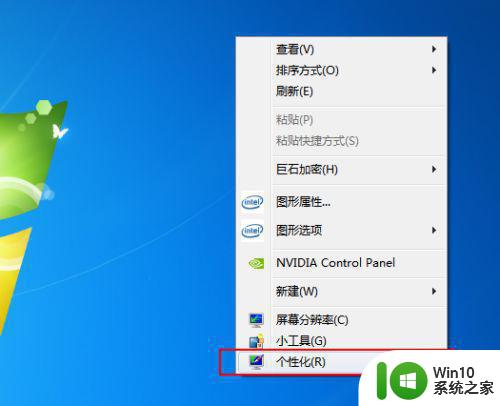
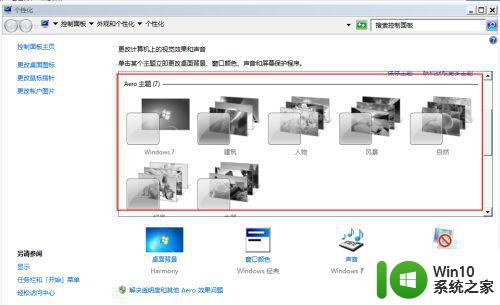
2、使用系统自带的检测来检测无法使用Aero主题的原因。如果显卡不支持的话,是无法安装的。
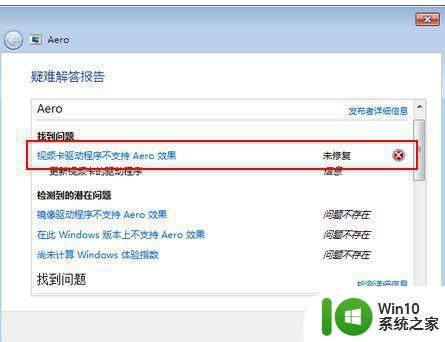
3、查看显卡驱动是否安装正确和是否是最新的显卡驱动。
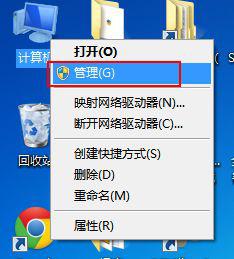
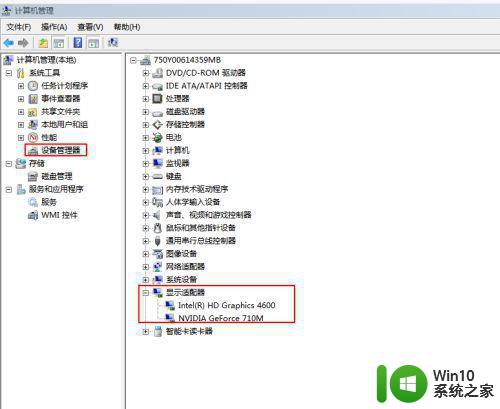
4、安装好驱动后还是无法驱动Aero主题,就查看主题服务是否启动。右键我的电脑,打开“管理”。
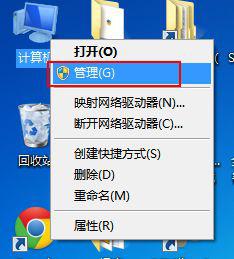
5、在“管理”里面找到“服务”,打开“服务”里面找到“Themes”服务,启动服务。
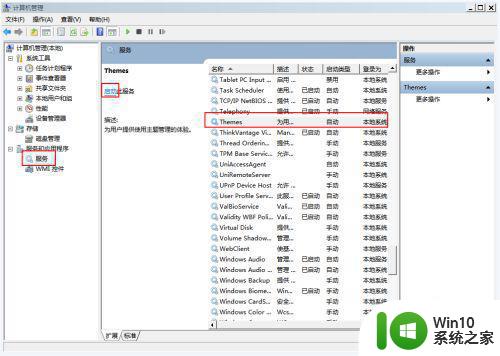
6、正常后你就可以选择你自己喜欢的Aero主题来设置电脑主题了。
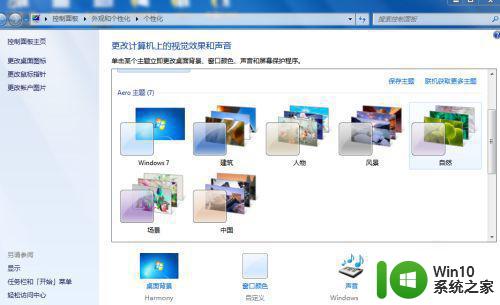
以上是关于解决win7无法启用aero主题以及应用aero主题的解决方法,如果您不清楚,可以根据小编提供的方法操作,希望这些步骤能够帮助您解决问题。
win7无法启用aero主题怎么解决 win7选择aero主题无法应用的解决方法相关教程
- win7设置aero效果的方法 win7 aero主题无法启用怎么办
- window7系统aero peek无法勾选如何解决 如何解决Window 7系统无法勾选Aero Peek功能的问题
- win7系统aero透明效果无法开启解决方法 win7系统aero透明效果无法开启怎么办
- win7系统aero peek选项灰色不能勾选怎么处理 win7系统aero peek选项灰色无法勾选解决方法
- 网吧win7不能开启aero如何解决 网吧win7无法启动aero的解决方法
- win7aero主题无法使用的原因 如何修复win7aero主题无法使用的问题
- win7启用不了ReadyBoost怎么解决 Win7如何解决无法启用ReadyBoost的问题
- win7无法打开无主之地3解决方法 无主之地3win7启动问题解决方法
- win7 aero peek打开方法 win7 aero peek如何启用
- win7透明主题怎么用 如何使用win7的透明主题
- win7显卡驱动不支持aero怎么办 win7显卡驱动无法开启aero如何修复
- win7开启aero特效的教程 win7怎么开启aero特效
- window7电脑开机stop:c000021a{fata systemerror}蓝屏修复方法 Windows7电脑开机蓝屏stop c000021a错误修复方法
- win7访问共享文件夹记不住凭据如何解决 Windows 7 记住网络共享文件夹凭据设置方法
- win7重启提示Press Ctrl+Alt+Del to restart怎么办 Win7重启提示按下Ctrl Alt Del无法进入系统怎么办
- 笔记本win7无线适配器或访问点有问题解决方法 笔记本win7无线适配器无法连接网络解决方法
win7系统教程推荐
- 1 win7访问共享文件夹记不住凭据如何解决 Windows 7 记住网络共享文件夹凭据设置方法
- 2 笔记本win7无线适配器或访问点有问题解决方法 笔记本win7无线适配器无法连接网络解决方法
- 3 win7系统怎么取消开机密码?win7开机密码怎么取消 win7系统如何取消开机密码
- 4 win7 32位系统快速清理开始菜单中的程序使用记录的方法 如何清理win7 32位系统开始菜单中的程序使用记录
- 5 win7自动修复无法修复你的电脑的具体处理方法 win7自动修复无法修复的原因和解决方法
- 6 电脑显示屏不亮但是主机已开机win7如何修复 电脑显示屏黑屏但主机已开机怎么办win7
- 7 win7系统新建卷提示无法在此分配空间中创建新建卷如何修复 win7系统新建卷无法分配空间如何解决
- 8 一个意外的错误使你无法复制该文件win7的解决方案 win7文件复制失败怎么办
- 9 win7系统连接蓝牙耳机没声音怎么修复 win7系统连接蓝牙耳机无声音问题解决方法
- 10 win7系统键盘wasd和方向键调换了怎么办 win7系统键盘wasd和方向键调换后无法恢复
win7系统推荐
- 1 风林火山ghost win7 64位标准精简版v2023.12
- 2 电脑公司ghost win7 64位纯净免激活版v2023.12
- 3 电脑公司ghost win7 sp1 32位中文旗舰版下载v2023.12
- 4 电脑公司ghost windows7 sp1 64位官方专业版下载v2023.12
- 5 电脑公司win7免激活旗舰版64位v2023.12
- 6 系统之家ghost win7 32位稳定精简版v2023.12
- 7 技术员联盟ghost win7 sp1 64位纯净专业版v2023.12
- 8 绿茶ghost win7 64位快速完整版v2023.12
- 9 番茄花园ghost win7 sp1 32位旗舰装机版v2023.12
- 10 萝卜家园ghost win7 64位精简最终版v2023.12